フォトショップのレイヤーに覆い焼きカラーを使ってみた!
 View数2,413
View数2,413 コメント数0
コメント数0
手順・使い方の説明文
皆様こんにちは、
初めてフォトショップを使われる、初心者様向けの簡単にフォトショップがつかえる方法をご紹介させて頂いてます。
今回は、「レイヤーに覆い焼きカラーを使ってみた!」です。
実際に「ラボ_2017年賀状素材50」を教材として作成してみます。
まずは、ラボ_2017年賀状素材50のレイヤーを複製させます。全く同じレイヤーを同じ場所に配置するのが基本となります。
後は複製したレイヤーに覆い焼きカラー適合させました。
煌めきや輝きが増すような感じがします。
こんな感じになりました。
これは、応用すると、素晴らしいデザインになりそうです。
おすすめの機能です!それでは下記で説明させて頂きますので是非ごらんくださいませ。
 フォトショップのレイヤーに覆い焼きカラーを使ってみた!の手順・使い方
フォトショップのレイヤーに覆い焼きカラーを使ってみた!の手順・使い方
 フォトショップのレイヤーに覆い焼きカラーを使ってみた!へのコメント投稿
フォトショップのレイヤーに覆い焼きカラーを使ってみた!へのコメント投稿
 携帯・スマホで見る
携帯・スマホで見る
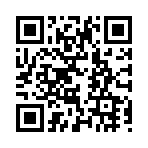
読み取り回数:0回
この手順・使い方の投稿者:ヒロ
イラストやデザインを提供させて頂きます。私はデザインや物作りが大好き人間です。季節ものから可愛い素材、そしてシンプルなデザイン。時には斬新でカッコいい素材等様々なジャンルを勉強中です。是非、貴方様のお役に立てれば嬉しいです。今後とも宜しくお願いします。
 この投稿者の他の手順・使い方
この投稿者の他の手順・使い方
-
アートボードを消す方…
皆様、こんにちは、初めてイラストレーター…
60,797
0
-
ショートカットキー …
皆様、こんにちは、初めてイラストレーター…
4,358
0
-
イラストレーターのぼ…
皆様こんにちは、初めてイラストレーターを…
13,524
0
-
イラストレーターの塗…
皆様こんにちは、初めてフォトショップを使…
5,502
0
-
ショートカットキーで…
皆様、こんにちは、初めてイラストレーター…
4,899
0
-
ショートカットキー …
皆様、こんにちは、初めてイラストレーター…
4,789
0
-
ショートカットキー …
皆様、こんにちは、初めてイラストレーター…
2,748
0
-
ショートカットキー …
皆様、こんにちは、初めてイラストレーター…
4,323
0

















コメント投稿